Definir Canais Padrão
Para que novos membros sejam integrados ao seu sistema com mais facilidade, você pode definir canais padrão para que eles entrem automaticamente. Os canais padrão podem ser aqueles relacionados à política da empresa, à cultura, aqueles em que informações importantes e confidenciais são compartilhadas ou qualquer outra coisa que você e sua equipe considerem essencial ou relevante.
Essa ferramenta está disponível em todos os planos e pode ser usada pelos proprietários ou administradores do espaço de trabalho.
Ao configurar canais padrão para seu espaço de trabalho, é importante observar que:
- Somente canais públicos podem ser definidos como canais padrão
- Todos os membros são adicionados automaticamente ao canal #geral e isso não pode ser alterado
- Os usuários convidados não são adicionados automaticamente aos canais padrão
Adicione os canais padrão da seguinte maneira:
- Clique no nome do seu espaço de trabalho no canto superior esquerdo da tela do espaço de trabalho
- Passe o mouse sobre Configurações do espaço de trabalho
- Selecione Configurações Gerais no menu suspenso
- Clique em Canais Padrão para expandir o grupo
- Adicionar novos canais aos quais os usuários ingressarão por padrão
- Clique em Salvar para concluir a ação
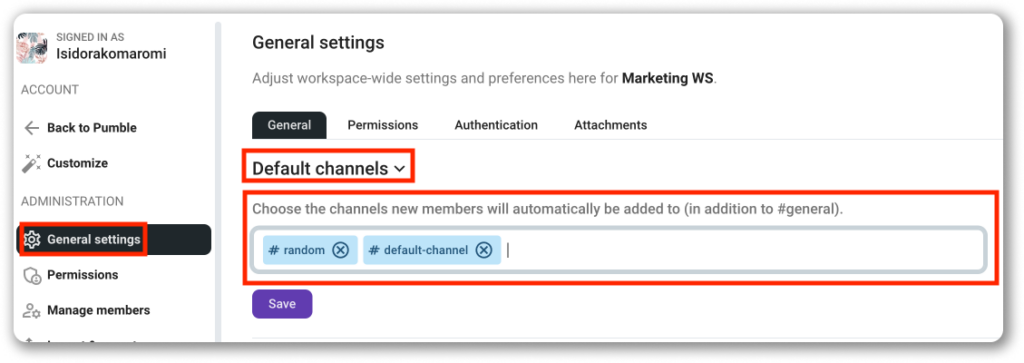
Você não pode escolher mais de 25 canais padrão.
Se as prioridades ou políticas da sua empresa mudaram e você precisa de uma configuração diferente para integrar novos membros, você pode alterar os canais padrão, adicionar novos e remover os existentes sempre que quiser.
Esta ação pode ser executada pelos proprietários e administradores do espaço de trabalho.
Remova os canais padrão da seguinte maneira:
- Clique no nome do seu espaço de trabalho no canto superior esquerdo da tela do espaço de trabalho
- Passe o mouse sobre Configurações do espaço de trabalho
- Selecione Configurações Gerais no menu suspenso
- Clique em Canais Padrão para expandir o grupo
- Clique em x ao lado do nome do canal e remova-o
- Clique em Salvar para concluir a ação